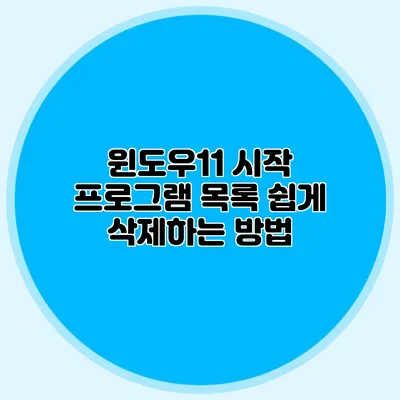윈도우 11을 사용하면서 시작할 때 자동으로 실행되는 프로그램들이 많아져 불편함을 느끼신 적 있으신가요? 특히 불필요한 프로그램들이 많아질수록 컴퓨터의 부팅 속도와 전반적인 성능이 저하될 수 있습니다. 이런 이유로 시작 프로그램을 간편하게 삭제하는 방법을 알아두는 것이 매우 중요해요.
✅ 시작 프로그램 관리 비법을 지금 바로 알아보세요!
시작 프로그램의 이해
시작 프로그램이란?
시작 프로그램은 Windows가 부팅할 때 자동으로 실행되는 애플리케이션이나 서비스를 나타내요. 이는 사용자가 컴퓨터를 켤 때 필요한 작업을 보다 신속하게 수행할 수 있도록 돕지만, 과도한 시작 프로그램은 시스템 성능을 저하시킬 수 있답니다.
시작 프로그램의 장단점
-
장점
- 편리함: 자주 사용하는 프로그램을 자동으로 실행해줘요.
- 시간 절약: 매번 수동으로 프로그램을 여는 수고를 덜 수 있어요.
-
단점
- 부팅 시간 증가: 비필수적인 프로그램이 많을 경우 부팅 시간이 길어질 수 있어요.
- 시스템 자원 소모: 불필요한 프로그램이 실행되면 CPU, RAM 등의 자원을 차지하게 돼요.
| 장점 | 단점 |
|---|---|
| 편리함 | 부팅 시간 증가 |
| 시간 절약 | 시스템 자원 소모 |
✅ 윈도우10에서 시작 프로그램을 간편하게 관리하는 방법을 알아보세요.
윈도우 11에서 시작 프로그램 삭제하는 방법
시작 프로그램 목록을 관리하는 것은 쉽고 간단해요. 몇 가지 방법으로 가능하며, 여기서는 가장 일반적으로 사용되는 방법을 소개할게요.
방법 1: 작업 관리자 사용하기
-
작업 관리자 열기
- 키보드에서
Ctrl + Shift + Esc를 눌러 작업 관리자를 열어주세요.
- 키보드에서
-
시작 프로그램 탭 선택
- 상단의 ‘시작 프로그램’ 탭으로 이동해요.
-
삭제할 프로그램 선택
- 목록에서 제거하고 싶은 프로그램을 마우스 오른쪽 버튼으로 클릭한 후 ‘사용 안 함’을 선택해요.
-
변경 사항 저장하기
- 작업 관리자를 닫고, 컴퓨터를 재부팅하면 설정이 적용되어요.
방법 2: 설정 앱을 통해 삭제하기
-
설정 열기
Windows + I키를 눌러 설정을 열어주세요.
-
앱으로 이동
- ‘앱’을 클릭한 후 ‘시작 프로그램’을 선택해요.
-
프로그램 관리하기
- 목록에서 원하지 않는 프로그램을 찾아 스위치를 끄세요.
방법 3: 레지스트리 편집기 이용하기 (고급 사용자용)
-
레지스트리 편집기 열기
Windows + R키를 눌러 실행 창을 연 후,regedit를 입력하고 Enter를 쳐요.
-
시작 프로그램 경로 접근하기
HKEY_CURRENT_USER\Software\Microsoft\Windows\CurrentVersion\Run경로로 이동해요.
-
제거할 프로그램 찾기
- 삭제할 프로그램 항목을 찾고, 마우스 오른쪽 버튼 클릭 후 ‘삭제’를 클릭해요.
-
레지스트리 편집 종료
- 편집을 완료한 후 레지스트리 편집기를 닫고, 컴퓨터를 재부팅하세요.
✅ 요양기관 본인 확인 강화 제도가 어떻게 바뀌었는지 알아보세요.
추가 정보
시작 프로그램 관리의 중요성
- 시스템 성능 개선: 불필요한 프로그램을 삭제하면 부팅 시간이 단축되고 시스템 자원도 절약할 수 있어요.
- 사용자 경험 향상: 사용자 친화적인 환경을 조성할 수 있으며, 작업을 원활하게 진행할 수 있도록 도와줘요.
잘못된 시작 프로그램 항목 인지
때때로 컴퓨터 구매 후 기본적으로 설치된 프로그램들이 사용자에게 필요하지 않을 수 있어요. 이럴 때는 위의 방법들을 통해 안전하게 삭제해 주세요.
- 바이러스 스캔 프로그램: 항상 최신 상태로 유지하고, 의심스러운 프로그램은 바로 제거하세요.
- 시스템 최적화 도구 사용: CCleaner와 같은 프로그램을 이용해 정기적으로 시작 프로그램을 관리할 수 있어요.
더 나아가기
시작 프로그램 외에도 윈도우 11에는 여러 시스템 최적화 기능이 포함되어 있어요:
– 시작 메뉴 관리: 자주 사용하는 앱을 시작 메뉴에 고정하세요.
– 디스크 정리 도구 활용: 주기적으로 디스크를 정리해 컴퓨터 성능을 유지하세요.
결론
윈도우 11의 시작 프로그램 목록을 쉽게 삭제하는 방법에 대해 알아보았어요. 이러한 작은 조치들이 모여서 시스템 전체의 성능을 크게 향상시킬 수 있어요. 귀찮은 시작 프로그램을 관리하여 더욱 효율적인 작업 환경을 만들어보세요. 불필요한 시작 프로그램을 삭제함으로써 컴퓨터의 부팅 속도를 개선하고, 사용 경험을 크게 향상시킬 수 있다는 점을 기억해 주세요!
자주 묻는 질문 Q&A
Q1: 시작 프로그램이란 무엇인가요?
A1: 시작 프로그램은 Windows가 부팅할 때 자동으로 실행되는 애플리케이션이나 서비스를 말하며, 사용자의 편리함을 위해 필요하지만 과도할 경우 시스템 성능을 저하시킬 수 있습니다.
Q2: 윈도우 11에서 시작 프로그램을 삭제하는 방법은 무엇인가요?
A2: 시작 프로그램은 작업 관리자, 설정 앱, 또는 레지스트리 편집기를 통해 삭제할 수 있으며, 각 방법에 따라 프로그램을 비활성화하거나 삭제하면 됩니다.
Q3: 시작 프로그램을 관리하는 것이 왜 중요한가요?
A3: 불필요한 프로그램을 삭제하면 부팅 시간이 단축되고 시스템 자원도 절약할 수 있어 사용자의 경험을 향상시키고 시스템 성능을 개선할 수 있습니다.